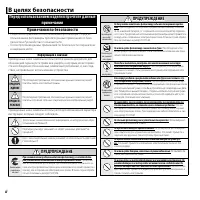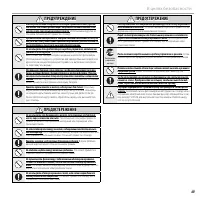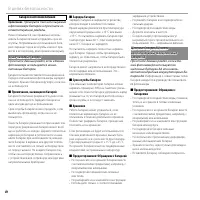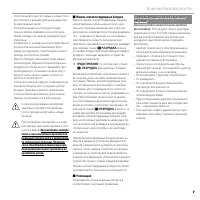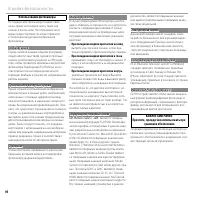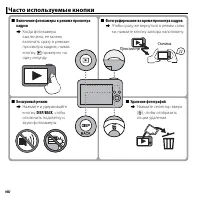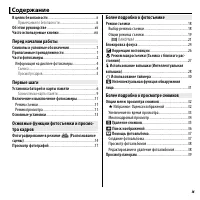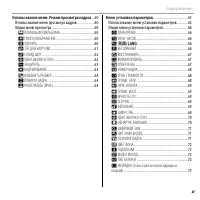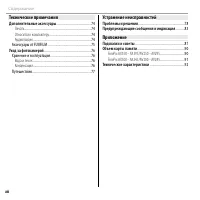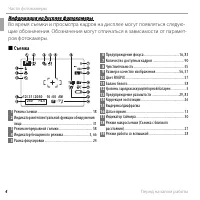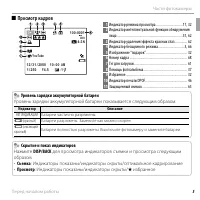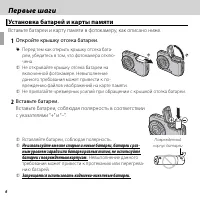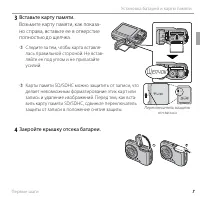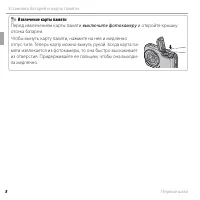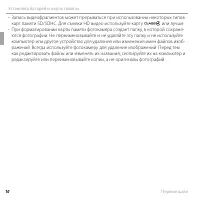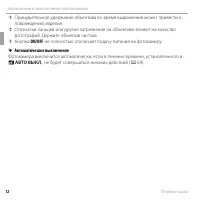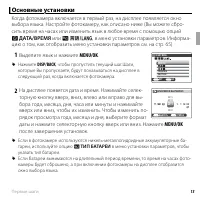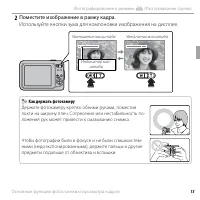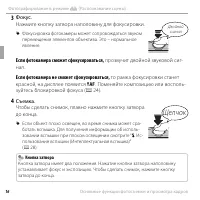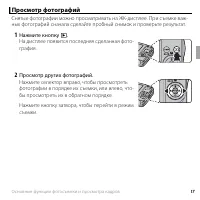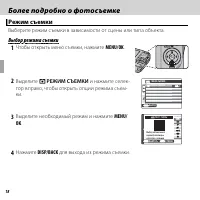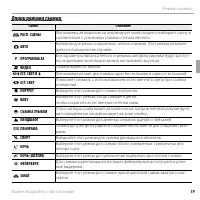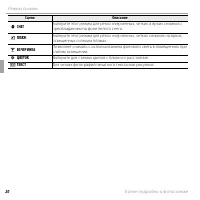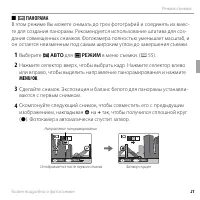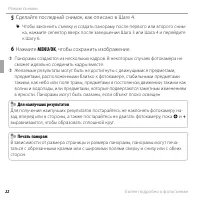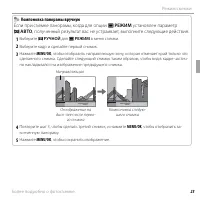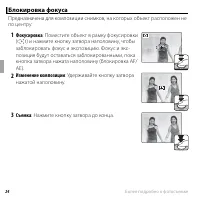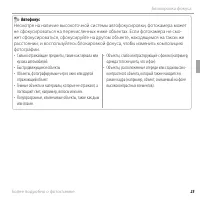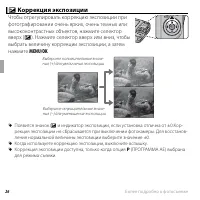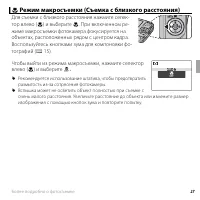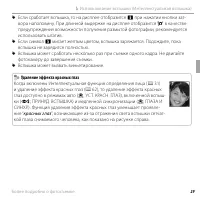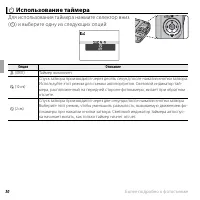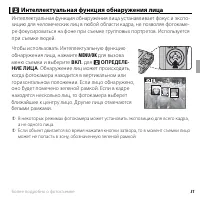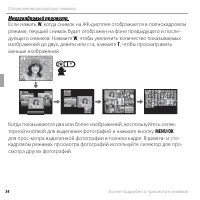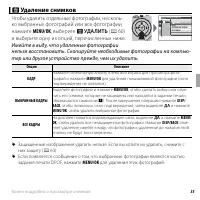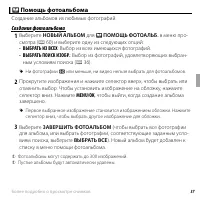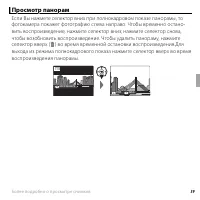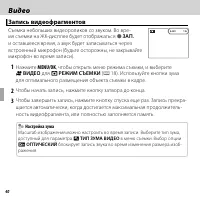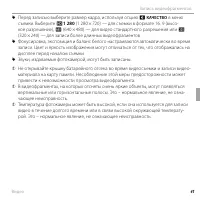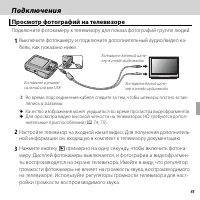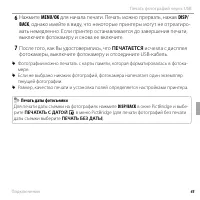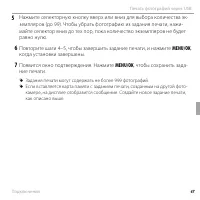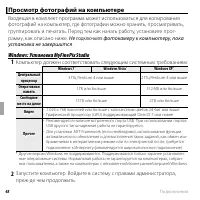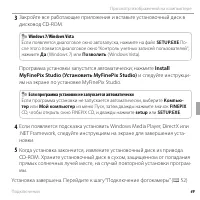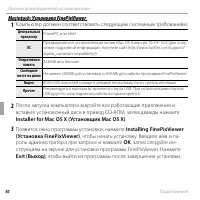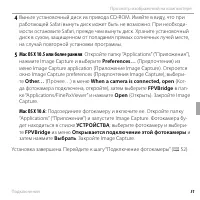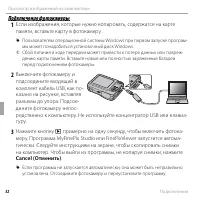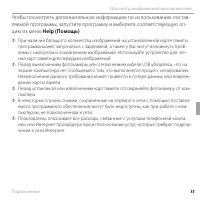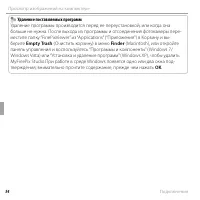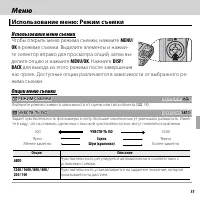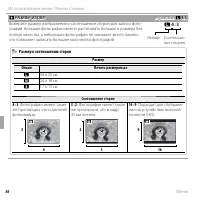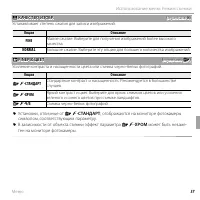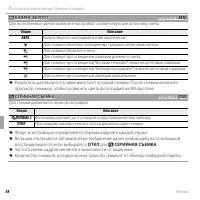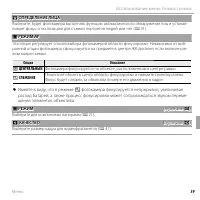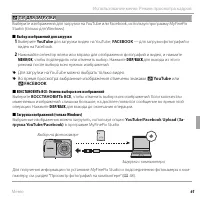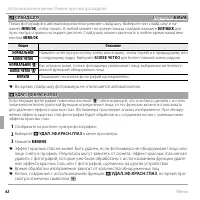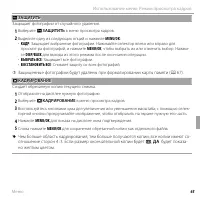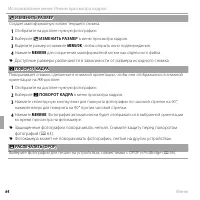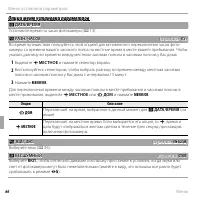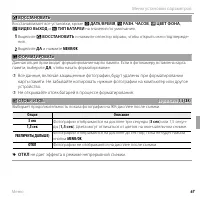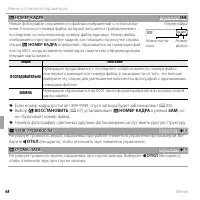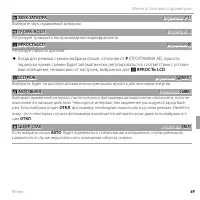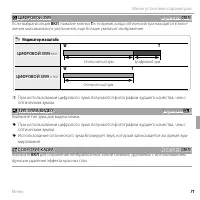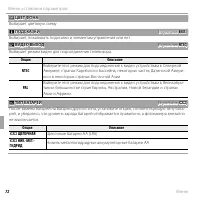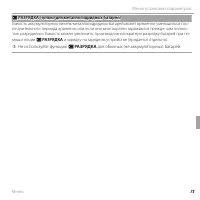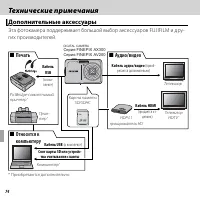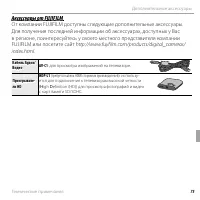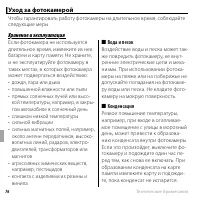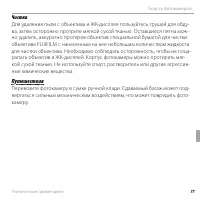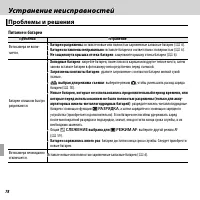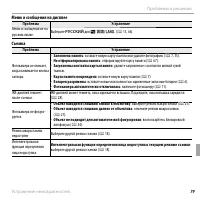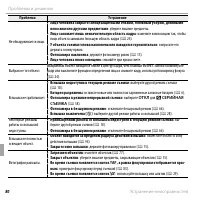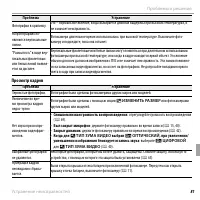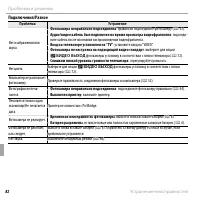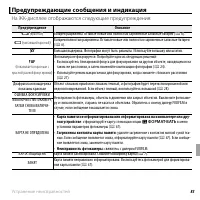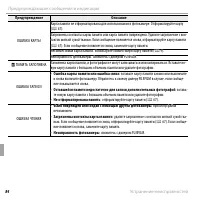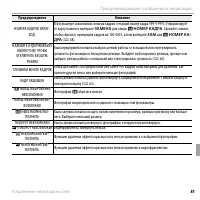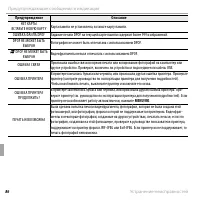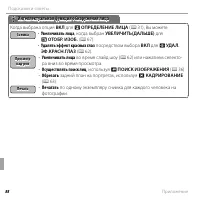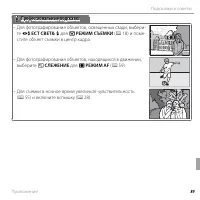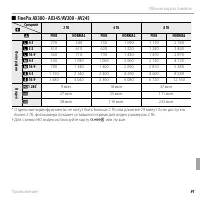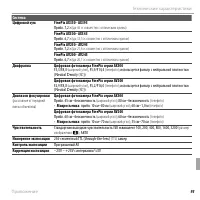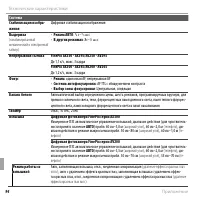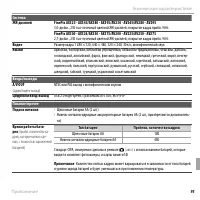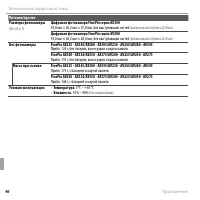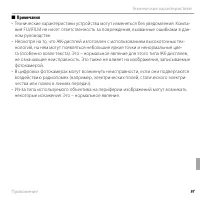Страница 2 - ii; В целях безопасности; Перед использованием изделия прочтите данные; ПРЕДУПРЕЖДЕНИЕ
ii В целях безопасности В целях безопасности Перед использованием изделия прочтите данные примечания Примечания по безопасности • Убедитесь в правильности использования фотокамеры. Перед ис- пользованием фотокамеры прочтите данные примечания по безо-пасности и Руководство пользователя . • После проч...
Страница 7 - vii; Об этом руководстве; Содержание; Карты памяти; данном руководстве карты памяти SD/SDHC называются “карты памяти”.
vii Об этом руководстве Об этом руководстве Прежде чем приступить к использованию фотокамеры, прочтите это ру-ководство и предупреждения в разделе “В целях безопасности” ( P ii). Для получения информации по конкретным вопросам, смотрите приведенные ниже источники. Содержание Содержание ................
Страница 8 - viii; Часто используемые кнопки
viii ■ ■ Бесшумный режим Бесшумный режим y Нажмите и удерживайте кнопку DISP/BACK , чтобы отключить подсветку и звуки фотокамеры. ■ ■ Удаление фотографий Удаление фотографий y Нажмите селектор вверх ( b ), чтобы отобразить опции удаления. Часто используемые кнопки Часто используемые кнопки ■ ■ Фотог...
Страница 9 - ix; Примечания по безопасности
ix Содержание Содержание В целях безопасности .....................................................ii Примечания по безопасности ........................................ii Об этом руководстве .................................................... vii Часто используемые кнопки ............................
Страница 10 - Видео
x Содержание Видео Видео Запись видеофрагментов ............................................40 Просмотр видеофрагментов .......................................42 Подключения Подключения Просмотр фотографий на телевизоре .......................43 Печать фотографий через USB .............................
Страница 11 - Использование меню: Режим просмотра кадров
xi Содержание Использование меню: Режим просмотра кадров ...60 Использование меню просмотра кадров ...................60Опции меню просмотра ...............................................60 k ПОМОЩЬ ФОТОАЛЬБОМА ......................................60 b ПОИСК ИЗОБРАЖЕНИЯ ..............................
Страница 12 - Технические примечания; Печать; Устранение неисправностей
xii Содержание Технические примечания Технические примечания Дополнительные аксессуары ......................................74 Печать .........................................................................74 Относится к компьютеру ..............................................74 Аудио/видео ........
Страница 13 - Символы и условные обозначения; том; Прилагаемые принадлежности; Присоединение ремешка
1 Перед началом работы Перед началом работы Символы и условные обозначения Символы и условные обозначения В данном руководстве используются следующие символы: Q : Эти сведения необходимо изучить перед использованием фотокамеры для обеспечения правильной работы. R : Дополнительная информация, которая...
Страница 14 - Перед началом работы; Части фотокамеры; Селекторная кнопка; Курсор вправо; Курсор вверх; Курсор влево
2 Перед началом работы Части фотокамеры Части фотокамеры Для получения более подробной информации перейдите на страницу, ука-занную справа. Селекторная кнопка Курсор вниз Кнопка h ( автоспуск ) ( P 30) Кнопка MENU/OK Курсор вправо Кнопка N ( вспышка ) ( P 28) Курсор вверх Кнопка d ( коррекция экспоз...
Страница 15 - DISP; * Нажмите и удерживайте кнопку
3 Перед началом работы Части фотокамеры 1 Кнопка затвора ........................................................... 16 2 Кнопка ON/OFF ........................................................... 11 3 Вспышка ...................................................................... 28 4 Лампа таймера ....
Страница 16 - Информация на дисплее фотокамеры; Съемка; Режим макросъемки (Съемка с близкого
4 Перед началом работы Части фотокамеры Информация на дисплее фотокамеры Информация на дисплее фотокамеры Во время съемки и просмотра кадров на дисплее могут появляться следую-щие обозначения. Обозначения могут отличаться в зависимости от парамет-ров фотокамеры. ■ Съемка N 10 : 00 AM 10 : 00 AM 12 /...
Страница 17 - Просмотр кадров; Индикатор интеллектуальной функции обнаружения; Нажмите
5 Перед началом работы Части фотокамеры ■ Просмотр кадров 100-0001 100-0001 400 400 12 / 31 / 2050 12 / 31 / 2050 10 : 00 AM 10 : 00 AM 22 - 1 - 1 1 / 250 1 / 250 F4.5 F4.5 33 4:3 4:3NN YouTube 1 Индикатор режима просмотра .............................17, 32 2 Индикатор интеллектуальной функции обна...
Страница 18 - Установка батарей и карты памяти; Вставьте батареи и карту памяти в фотокамеру, как описано ниже.; Не используйте вместе старые и новые батареи, батареи с раз-
6 Первые шаги Первые шаги Установка батарей и карты памяти Установка батарей и карты памяти Вставьте батареи и карту памяти в фотокамеру, как описано ниже. 1 Откройте крышку отсека батареи. R Перед тем как открыть крышку отсека бата-реи, убедитесь в том, что фотокамера отклю-чена. Q Не открывайте кр...
Страница 19 - Вставьте карту памяти.; Щелчок; Закройте крышку отсека батареи.
7 Первые шаги Установка батарей и карты памяти 3 Вставьте карту памяти. Возьмите карту памяти, как показа-но справа, вставьте ее в отверстие полностью до щелчка. Q Следите за тем, чтобы карта вставля-лась правильной стороной. Не встав-ляйте ее под углом и не прилагайте усилий. Щелчок Q Карты памяти ...
Страница 20 - Извлечение карты памяти; Перед извлечением карты памяти
8 Первые шаги Установка батарей и карты памяти Извлечение карты памяти Извлечение карты памяти Перед извлечением карты памяти выключите фотокамеру и откройте крышку отсека батареи. Чтобы вынуть карту памяти, нажмите на нее и медленно отпус-тите. Теперь карту можно вынуть рукой. Когда карта па-мяти и...
Страница 21 - Совместимые карты памяти; или устройства; рожности может привести к повреждению карты памяти.; ФОРМАТИРОВАТЬ; повреждению карты памяти.
9 Первые шаги Установка батарей и карты памяти ■ Совместимые карты памяти Карты памяти FUJIFILM, SanDisk SD и SDHC одобрены для использования в этой фотокамере. Полный список подходящих карт памяти можно посмот-реть на сайте http://www.fujifilm.com/support/digital_cameras/compatibility/ .Ра- бота фо...
Страница 22 - карт памяти SD/SDHC. Для съемки HD видео используйте карту
10 Первые шаги Установка батарей и карты памяти • Запись видеофрагментов может прерываться при использовании некоторых типов карт памяти SD/SDHC. Для съемки HD видео используйте карту G или лучше. • При форматировании карты памяти фотокамера создает папку, в которой сохраня- ются фотографии. Не пере...
Страница 23 - Первые шаги; Включение и выключение фотокамеры; Режим съемки; Переключение в режим просмотра; Нажмите кнопку; Режим просмотра; Переключение в режим съемки; , чтобы вернуться в режим
11 Первые шаги Включение и выключение фотокамеры Включение и выключение фотокамеры Режим съемки Режим съемки Нажмите кнопку ON/OFF , чтобы вклю- чить фотокамеру. Выдвинется объек-тив и откроется крышка объек-тива. Снова нажмите ON/OFF , чтобы выклю- чить фотокамеру. R R Переключение в режим просмотр...
Страница 24 - Кнопка; Автоматическое выключение; , не будет совершаться никаких действий (
12 Первые шаги Включение и выключение фотокамеры Q Принудительное удержание объектива во время выдвижения может привести к повреждению изделия. Q Отпечатки пальцев или другие загрязнения на объективе влияют на качество фотографий. Держите объектив чистым. Q Кнопка ON/OFF не полностью отключает подач...
Страница 25 - Основные установки; или; На дисплее появятся дата и время. Нажимайте селек-; ТИП БАТАРЕИ; в меню установки параметров, чтобы
13 Первые шаги Основные установки Основные установки Когда фотокамера включается в первый раз, на дисплее появляется окно выбора языка. Настройте фотокамеру, как описано ниже (Вы можете сбро-сить время на часах или изменить язык в любое время с помощью опций F ДАТА/ВРЕМЯ или L a в меню установки пар...
Страница 26 - Фотографирование в режиме; В этом разделе описывается фотографирование в режиме; Значок
14 Основные функции фотосъемки и просмотра кадров Основные функции фотосъемки и просмотра кадров Фотографирование в режиме Фотографирование в режиме Q Q (Распознавание сцены) (Распознавание сцены) В этом разделе описывается фотографирование в режиме Q (расп. сцены). Фотокамера автоматически анализир...
Страница 27 - Поместите изображение в рамку кадра.; Как держать фотокамеру
15 Основные функции фотосъемки и просмотра кадров Фотографирование в режиме Q (Распознавание сцены) 2 Поместите изображение в рамку кадра. Используйте кнопки зума для компоновки изображения на дисплее. Уменьшение масштаба Увеличение масштаба Индикатор мас- штаба Как держать фотокамеру Как держать фо...
Страница 28 - Нажмите кнопку затвора наполовину для фокусировки.; Если фотокамера сможет сфокусироваться,; прозвучит двойной звуковой сиг-; Если фотокамера не сможет сфокусироваться,; то рамка фокусировки станет; Кнопка затвора
16 Основные функции фотосъемки и просмотра кадров Фотографирование в режиме Q (Распознавание сцены) 3 Фокус. Нажмите кнопку затвора наполовину для фокусировки. R Фокусировка фотокамеры может сопровождаться звуком перемещения элементов объектива. Это – нормальное явление. Двойной сигнал Если фотокаме...
Страница 29 - Основные функции фотосъемки и просмотра кадров; Просмотр фотографий
17 Основные функции фотосъемки и просмотра кадров Просмотр фотографий Просмотр фотографий Снятые фотографии можно просматривать на ЖК-дисплее. При съемке важ-ных фотографий сначала сделайте пробный снимок и проверьте результат. 1 Нажмите кнопку a . На дисплее появится последняя сделанная фото-графия...
Страница 30 - Выбор режима съемки; OK
18 Более подробно о фотосъемке Более подробно о фотосъемке Режим съемки Режим съемки Выберите режим съемки в зависимости от сцены или типа объекта. Выбор режима съемки Выбор режима съемки 1 Чтобы открыть меню съемки, нажмите MENU/OK . 2 Выделите A РЕЖИМ СЪЕМКИ и нажмите селек- тор вправо, чтобы откр...
Страница 31 - Опции режима съемки; Сцена
19 Более подробно о фотосъемке Режим съемки Опции режима съемки Опции режима съемки Сцена Сцена Описание Описание Q Q РАСП. CЦЕНЫ РАСП. CЦЕНЫ Фотокамера автоматически анализирует композицию и выбирает сцену в соответствии с условиями съемки и типом объекта. B B АВТО АВТО Выберите для резко очерченны...
Страница 33 - ПАНОРАМА; АВТО
21 Более подробно о фотосъемке Режим съемки ■ r ПАНОРАМА В этом режиме Вы можете снимать до трех фотографий и соединять их вмес-те для создания панорамы. Рекомендуется использование штатива для соз-дания совмещенных снимков. Фотокамера полностью уменьшает масштаб, и он остается неизменным под самым ...
Страница 34 - Сделайте последний снимок, как описано в Шаге 4.; Для наилучших результатов; выравниваются, чтобы образовать сплошной круг.; Печать панорам
22 Более подробно о фотосъемке Режим съемки 5 Сделайте последний снимок, как описано в Шаге 4. R Чтобы закончить съемку и создать панораму после первого или второго сним-ка, нажмите селектор вверх после завершения Шага 3 или Шага 4 и перейдите к Шагу 6. 6 Нажмите MENU/OK , чтобы сохранить изображени...
Страница 35 - Компоновка панорамы вручную; Если при съемке панорамы, когда для опции; РЕЖИМ; установлен параметр; РУЧНОЙ
23 Более подробно о фотосъемке Режим съемки Компоновка панорамы вручную Компоновка панорамы вручную Если при съемке панорамы, когда для опции P РЕЖИМ установлен параметр C АВТО , полученный результат вас не устраивает, выполните следующие действия: 1 Выберите D РУЧНОЙ для P РЕЖИМ в меню съемки. 2 Вы...
Страница 36 - Более подробно о фотосъемке; Блокировка фокуса; Фокусировка; : Поместите объект в рамку фокусировки; Изменение композиции; : Удерживайте кнопку затвора
24 Более подробно о фотосъемке Блокировка фокуса Блокировка фокуса Предназначена для композиции снимков, на которых объект расположен не по центру: 1 Фокусировка : Поместите объект в рамку фокусировки ( U ) и нажмите кнопку затвора наполовину, чтобы заблокировать фокус и экспозицию. Фокус и экс-пози...
Страница 37 - Автофокус
25 Более подробно о фотосъемке Блокировка фокуса Автофокус Автофокус Несмотря на наличие высокоточной системы автофокусировки, фотокамера может не сфокусироваться на перечисленных ниже объектах. Если фотокамера не смо-жет сфокусироваться, сфокусируйте на другом объекте, находящемся на таком же расст...
Страница 38 - Коррекция экспозиции; Появится значок
26 Более подробно о фотосъемке d d Коррекция экспозиции Коррекция экспозиции Чтобы отрегулировать коррекцию экспозиции при фотографировании очень ярких, очень темных или высококонтрастных объектов, нажмите селектор вверх ( d ). Нажмите селектор вверх или вниз, чтобы выбрать величину коррекции экспоз...
Страница 39 - Режим макросъемки (Съемка с близкого расстояния)
27 Более подробно о фотосъемке F F Режим макросъемки (Съемка с близкого расстояния) Режим макросъемки (Съемка с близкого расстояния) Для съемки с близкого расстояния нажмите селек-тор влево ( F ) и выберите F . При включенном ре- жиме макросъемки фотокамера фокусируется на объектах, расположенных ря...
Страница 40 - Использование вспышки (Интеллектуальная вспышка); Когда используется вспышка, то система фотокамеры; Опция
28 Более подробно о фотосъемке N N Использование вспышки (Интеллектуальная вспышка) Использование вспышки (Интеллектуальная вспышка) Когда используется вспышка, то система фотокамеры Интеллектуальная вспышка сразу анализирует композицию, полагаясь на такие показатели, как яркость объекта, его положе...
Страница 41 - Удаление эффекта красных глаз; красных глаз
29 Более подробно о фотосъемке N Использование вспышки (Интеллектуальная вспышка) R Если сработает вспышка, то на дисплее отобразится p при нажатии кнопки зат- вора наполовину. При длинной выдержке на дисплее отобразится k в качестве предупреждения возможности получения размытой фотографии; рекоменд...
Страница 42 - Использование таймера
30 Более подробно о фотосъемке h h Использование таймера Использование таймера Для использования таймера нажмите селектор вниз ( h ) и выберите одну из следующих опций: OFF OFF Опция Опция Описание Описание T ( ОТКЛ. ) Таймер выключен. S ( 10 сек ) Спуск затвора производится через десять секунд посл...
Страница 43 - Интеллектуальная функция обнаружения лица; для вызова; НИЕ ЛИЦА
31 Более подробно о фотосъемке b b Интеллектуальная функция обнаружения лица Интеллектуальная функция обнаружения лица Интеллектуальная функция обнаружения лица устанавливает фокус и экспо-зицию для человеческих лиц в любой области кадра, не позволяя фотокаме-ре фокусироваться на фоне при съемке гру...
Страница 44 - Опции меню просмотра снимков; Избранное: Оценка изображений; , а затем нажмите селектор вверх и
32 Более подробно о просмотре снимков Более подробно о просмотре снимков Опции меню просмотра снимков Опции меню просмотра снимков Для просмотра на ЖК-дисплее самых последних фотографий нажмите кноп-ку a . 100-0001 100-0001 Нажмите селектор вправо, чтобы просмотреть фотографии в порядке их съемки, и...
Страница 45 - Увеличение во время просмотра
33 Более подробно о просмотре снимков Опции меню просмотра снимков Увеличение во время просмотра Увеличение во время просмотра Нажмите T , чтобы увеличить масштаб изображений, отображаемых в режи- ме покадрового просмотра; выберите W — чтобы уменьшить масштаб. Ког- да увеличивается масштаб фотографи...
Страница 46 - Многокадровый просмотр; Если нажать
34 Более подробно о просмотре снимков Опции меню просмотра снимков Многокадровый просмотр Многокадровый просмотр Если нажать W , когда снимок на ЖК-дисплее отображается в полнокадровом режиме, текущий снимок будет отображен на фоне предыдущего и после-дующего снимков. Нажмите W , чтобы увеличить кол...
Страница 47 - Более подробно о просмотре снимков; Удаление снимков; УДАЛИТЬ; и выберите одну из опций, перечисленных ниже.; для удаления этих фотографий.
35 Более подробно о просмотре снимков A A Удаление снимков Удаление снимков Чтобы удалить отдельные фотографии, несколь-ко выбранных фотографий или все фотографии, нажмите MENU/OK , выберите A УДАЛИТЬ ( P 60) и выберите одну из опций, перечисленных ниже. Имейте в виду, что удаленные фотографии нельз...
Страница 48 - Поиск изображений; ПОИСК ИЗОБРАЖЕНИЯ
36 Более подробно о просмотре снимков b b Поиск изображений Поиск изображений Производит поиск снимков. 1 Выберите b ПОИСК ИЗОБРАЖЕНИЯ в меню просмотра ( P 60), выдели- те один из критериев поиска и нажмите MENU/OK : • ПО ДАТЕ : Поиск по дате. • ПО ЛИЦУ : Поиск лиц из базы данных распознавания лиц. ...
Страница 49 - Помощь фотоальбома; Создание фотоальбома; Ни фотографии; ЗАВЕРШИТЬ ФОТОАЛЬБОМ; Фотоальбомы могут содержать до 300 изображений.
37 Более подробно о просмотре снимков k k Помощь фотоальбома Помощь фотоальбома Создание альбомов из любимых фотографий. Создание фотоальбома Создание фотоальбома 1 Выберите НОВЫЙ АЛЬБОМ для k ПОМОЩЬ ФОТОАЛЬБ. в меню про- смотра ( P 60) и выберите одну из следующих опций: • ВЫБРАТЬ ИЗ ВСЕХ : Выбор и...
Страница 50 - Просмотр фотоальбомов; Выделите альбом в меню помощи фотоальбома и нажмите; Редактирование и удаление фотоальбомов; Откройте альбом и нажмите; РЕДАКТИРОВАТЬ; : Редактирование альбома, как описано в разделе “Создание; СТЕРЕТЬ; Фотоальбомы
38 Более подробно о просмотре снимков k Помощь фотоальбома Просмотр фотоальбомов Просмотр фотоальбомов Выделите альбом в меню помощи фотоальбома и нажмите MENU/OK , чтобы отобразить альбом, затем нажмите селектор влево или вправо для просмот-ра изображений. Редактирование и удаление фотоальбомов Ред...
Страница 51 - Просмотр панорам; ) во время временной остановки воспроизведения.Для
39 Более подробно о просмотре снимков Просмотр панорам Просмотр панорам Если Вы нажмете селектор вниз при полнокадровом показе панорамы, то фотокамера покажет фотографию слева направо. Чтобы временно остано-вить воспроизведение, нажмите селектор вниз; нажмите селектор снова, чтобы возобновить воспро...
Страница 52 - Запись видеофрагментов; ВИДЕО; для; РЕЖИМ СЪЕМКИ; для оптимального размещения объекта съемки в кадре.; Настройка зума; в меню съемки. Выбор опции; ОПТИЧЕСКИЙ; блокирует запись звука во время изменения размера изоб-
40 Видео Видео Запись видеофрагментов Запись видеофрагментов Съемка небольших видеороликов со звуком. Во вре-мя съемки на ЖК-дисплее будет отображаться z ЗАП. и оставшееся время, а звук будет записываться через встроенный микрофон (будьте осторожны, не закрывайте микрофон во время записи). 12s 12s З...
Страница 53 - Перед записью выберите размер кадра, используя опцию; КАЧЕСТВО; в меню
41 Видео Запись видеофрагментов R Перед записью выберите размер кадра, используя опцию O КАЧЕСТВО КАЧЕСТВО в меню съемки. Выберите h 1 280 (1 280 × 720) — для съемки в формате 16 : 9 (высо- кое разрешение), f (640 × 480) — для видео стандартного разрешения или g (320 × 240) — для записи более длинны...
Страница 54 - Просмотр видеофрагментов; Не закрывайте динамик во время воспроизведения.
42 Видео Просмотр видеофрагментов Просмотр видеофрагментов Во время воспроизведения видеофрагменты отображают-ся на ЖК-дисплее, как показано справа. Во время прос-мотра видеофрагмента могут выполняться следующие операции: Опция Опция Описание Описание Запуск/пау- Запуск/пау- за воспроизве- за воспро...
Страница 55 - Просмотр фотографий на телевизоре; ной информации см. входящую в комплект к телевизору документацию.
43 Подключения Подключения Просмотр фотографий на телевизоре Просмотр фотографий на телевизоре Подключите фотокамеру к телевизору для показа фотографий группе людей. 1 Выключите фотокамеру и подключите дополнительный аудио/видео ка- бель, как показано ниже. Вставьте в универ-сальный разъем USB Встав...
Страница 56 - Подключения; Печать фотографий через USB
44 Подключения Печать фотографий через USB Печать фотографий через USB Если принтер поддерживает интерфейс PictBridge, то фотокамеру можно подсоединить непосредственно к принтеру, как показано ниже, а фотографии можно будет печатать без предварительного их копирования на компьютер. Имейте в виду, чт...
Страница 57 - BACK; , однако имейте в виду, что некоторые принтеры могут не отреагиро-; ПЕЧАТАЕТСЯ; исчезла с дисплея; Печать даты фотосъемки; Для печати даты съемки на фотографиях нажмите; ПЕЧАТАТЬ С ДАТОЙ; в меню PictBridge (для печати фотографий без печати; ПЕЧАТЬ БЕЗ ДАТЫ
45 Подключения Печать фотографий через USB 6 Нажмите MENU/OK для начала печати. Печать можно прервать, нажав DISP/ BACK , однако имейте в виду, что некоторые принтеры могут не отреагиро- вать немедленно. Если принтер останавливается до завершения печати, выключите фотокамеру и снова ее включите. 7 П...
Страница 58 - Печать задания печати DPOF; DPOF; igital; С ДАТОЙ
46 Подключения Печать фотографий через USB Печать задания печати DPOF Печать задания печати DPOF Опция K РАСПЕЧАТАТЬ (DPOF) в меню просмотра может использоваться для создания цифрового “задания печати” для PictBridge-совместимых прин-теров ( P 74) или устройств, которые поддерживают DPOF. DPOF DPOF ...
Страница 59 - Повторите шаги 4–5, чтобы завершить задание печати, и нажмите; Задания печати могут содержать не более 999 фотографий.
47 Подключения Печать фотографий через USB 5 Нажмите селекторную кнопку вверх или вниз для выбора количества эк- земпляров (до 99). Чтобы убрать фотографию из задания печати, нажи-майте селектор вниз до тех пор, пока количество экземпляров не будет равно нулю. 6 Повторите шаги 4–5, чтобы завершить з...
Страница 60 - Просмотр фотографий на компьютере; Не; фотокамеру к компьютеру, пока; Windows: Установка MyFinePix Studio; Windows 7; Запустите компьютер. Войдите в систему с правами администратора,
48 Подключения Просмотр фотографий на компьютере Просмотр фотографий на компьютере Входящая в комплект программа может использоваться для копирования фотографий на компьютер, где фотографии можно хранить, просматривать, группировать и печатать. Перед тем как начать работу, установите прог-рамму, как...
Страница 61 - Windows 7/Windows Vista; Если появляется диалоговое окно автозапуска, нажмите на файл; Программа установки запустится автоматически нажмите; Install; и следуйте инструкци-; Если программа установки не запускается автоматически; Установка завершена. Перейдите к шагу “Подключение фотокамеры” (
49 Подключения Просмотр изображений на компьютере 3 Закройте все работающие приложения и вставьте установочный диск в дисковод CD-ROM. Windows 7/Windows Vista Windows 7/Windows Vista Если появляется диалоговое окно автозапуска, нажмите на файл SETUP.EXE .По- сле этого появится диалоговое окно “Контр...
Страница 62 - Macintosh: Установка FinePixViewer; Центральный; После запуска компьютера закройте все работающие приложения и; Installer for Mac OS X (Установщик Mac OS X); Появится окно программы установки нажмите; Installing FinePixViewer; роль администратора при запросе и нажмите; , чтобы выйти из программы после завершения установки.
50 Подключения Просмотр изображений на компьютере Macintosh: Установка FinePixViewer Macintosh: Установка FinePixViewer 1 Компьютер должен соответствовать следующим системным требованиям: Центральный Центральный процессор процессор PowerPC или Intel ОС ОС Предварительно установленные копии Mac OS X ...
Страница 63 - Mac OS X 10.5 или более ранняя
51 Подключения Просмотр изображений на компьютере 4 Выньте установочный диск из привода CD-ROM. Имейте в виду, что при работающей Safari вынуть диск может быть не возможно. При необходи-мости остановите Safari, прежде чем вынуть диск. Храните установочный диск в сухом, защищенном от попадания прямых...
Страница 64 - Подключение фотокамеры; Если изображения, которые нужно копировать, содержатся на карте
52 Подключения Просмотр изображений на компьютере Подключение фотокамеры Подключение фотокамеры 1 Если изображения, которые нужно копировать, содержатся на карте памяти, вставьте карту в фотокамеру. R Пользователям операционной системы Windows при первом запуске програм-мы может понадобиться установ...
Страница 66 - Удаление поставляемых программ
54 Подключения Просмотр изображений на компьютере Удаление поставляемых программ Удаление поставляемых программ Удаление программы производится перед ее переустановкой, или когда она больше не нужна. После выхода из программы и отсоединения фотокамеры пере-местите папку “FinePixViewer” из “Applicati...
Страница 67 - Использование меню: Режим съемки; Использование меню съемки; Чтобы открыть меню режима съемки, нажмите; в режиме съемки. Выделите элементы и нажми-; для выхода из этого режима после завершения; Опции меню съемки
55 Меню Меню Использование меню: Режим съемки Использование меню: Режим съемки Использование меню съемки Использование меню съемки Чтобы открыть меню режима съемки, нажмите MENU/ OK в режиме съемки. Выделите элементы и нажми- те селектор вправо для просмотра опций, затем вы-делите опцию и нажмите ME...
Страница 68 - Размер к соотношению сторон; Размер
56 Меню Использование меню: Режим съемки O O РАЗМЕР ИЗОБР. РАЗМЕР ИЗОБР. (( по умолчанию по умолчанию O O 4:3) 4:3) Выберите размер изображения и соотношение сторон для записи фото-графий. Большие фотографии можно распечатать большого размера без потери качества, а небольшие фотографии не занимают м...
Страница 69 - СТАНДАРТ
57 Меню Использование меню: Режим съемки T T КАЧЕСТВО ИЗОБР. КАЧЕСТВО ИЗОБР. (( по умолчанию по умолчанию N) N) Устанавливает степень сжатия для записи изображений. Опция Опция Описание Описание FINE FINE Малое сжатие. Выберите для получения изображений более высокого качества. NORMAL NORMAL Большое...
Страница 70 - ОТКЛ
58 Меню Использование меню: Режим съемки D D БАЛАНС БЕЛОГО БАЛАНС БЕЛОГО (( по умолчанию по умолчанию АВТО) АВТО) Для естественных цветов выберите настройки, соответствующие источнику света. Опция Опция Описание Описание АВТО АВТО Баланс белого настраивается автоматически. i i Для съемки объектов, о...
Страница 72 - Меню; Использование меню просмотра кадров; Чтобы открыть меню просмотра, нажмите; Опции меню просмотра
60 Меню Использование меню: Режим просмотра кадров Использование меню: Режим просмотра кадров Использование меню просмотра кадров Использование меню просмотра кадров Чтобы открыть меню просмотра, нажмите MENU/OK в режиме просмотра. Выделите элементы и нажми-те селектор вправо для просмотра опций, за...
Страница 73 - ВОССТАНОВИТЬ ВСЕ: Отмена выбора всех изображений
61 Меню Использование меню: Режим просмотра кадров j j ТЭГ ДЛЯ ЗАГРУЗКИ ТЭГ ДЛЯ ЗАГРУЗКИ Выберите изображения для загрузки на YouTube или Facebook, используя программу MyFinePix Studio (только для Windows). ■ Выбор изображений для загрузки 1 Выберите YouTube для загрузки видео на YouTube, FACEBOOK —...
Страница 75 - ДА
63 Меню Использование меню: Режим просмотра кадров D D ЗАЩИТИТЬ ЗАЩИТИТЬ Защищает фотографии от случайного удаления. 1 Выберите D ЗАЩИТИТЬ в меню просмотра кадров. 2 Выделите одну из следующих опций и нажмите MENU/OK : • КАДР : Защищает выбранные фотографии. Нажимайте селектор влево или вправо для п...
Страница 77 - Меню установки параметров; Использование меню установки параметров; Откройте меню установки параметров.; Отрегулируйте установки.
65 Меню Меню установки параметров Меню установки параметров Использование меню установки параметров Использование меню установки параметров 1 Откройте меню установки параметров. 1.1 Нажмите MENU/OK для отображения на дис- плее меню для текущего режима. 1.2 Нажмите селектор влево, чтобы выделить зак-...
Страница 78 - Опции меню установки параметров; МЕСТНОЕ
66 Меню Меню установки параметров Опции меню установки параметров Опции меню установки параметров F F ДАТА/ВРЕМЯ ДАТА/ВРЕМЯ Установите время на часах фотокамеры ( P 13). N N РАЗН. ЧАСОВ РАЗН. ЧАСОВ (( по умолчанию по умолчанию h h )) Во время путешествия пользуйтесь этой опцией для мгновенного перек...
Страница 79 - не дает эффекта в режиме непрерывной съемки.
67 Меню Меню установки параметров R R ВОССТАНОВИТЬ ВОССТАНОВИТЬ Восстанавливает все установки, кроме F ДАТА/ВРЕМЯ , N РАЗН. ЧАСОВ , O ЦВЕТ ФОНА , Q ВИДЕО ВЫХОД и T ТИП БАТАРЕИ на значения по умолчанию. 1 Выделите R ВОССТАНОВИТЬ и нажмите селектор вправо, чтобы открыть окно подтвержде- ния. 2 Выделит...
Страница 81 - ЯРКОСТЬ LCD
69 Меню Меню установки параметров e e ЗВУК ЗАТВОРА ЗВУК ЗАТВОРА (( по умолчанию по умолчанию i i )) Выберите звук, издаваемый затвором. I I ГРОМК. ВОСП. ГРОМК. ВОСП. (( по умолчанию по умолчанию 7) 7) Регулирует громкость воспроизведения видеофрагмента. J J ЯРКОСТЬ LCD ЯРКОСТЬ LCD (( по умолчанию по...
Страница 82 - ВКЛ; выбрана для
70 Меню Меню установки параметров B B УДАЛ.ЭФ.КРАСН.ГЛАЗ УДАЛ.ЭФ.КРАСН.ГЛАЗ (( по умолчанию по умолчанию ВКЛ.) ВКЛ.) Выберите ВКЛ. для удаления эффекта красных глаз, вызываемого вспышкой при съемке с интел- лектуальной функцией определения лица. R R Удаление эффекта красных глаз происходит только в ...
Страница 83 - ЦИФРОВОЙ ЗУМ
71 Меню Меню установки параметров D D ЦИФРОВОЙ ЗУМ ЦИФРОВОЙ ЗУМ (( по умолчанию по умолчанию ОТКЛ) ОТКЛ) Если выбрана опция ВКЛ , нажатие кнопки T в то время, когда оптический зум находится в поло- жении максимального увеличения, еще больше увеличит изображение. Индикатор масштаба Индикатор масштаба...
Страница 86 - Дополнительные аксессуары; Относится к
74 Технические примечания Технические примечания Дополнительные аксессуары Дополнительные аксессуары Эта фотокамера поддерживает большой выбор аксессуаров FUJIFILM и дру-гих производителей. Кабель USB (в комплекте) Слот карты SD или устройс- тва считывания с карты Кабель аудио/видео (приоб- ретается...
Страница 87 - Аксессуары от FUJIFILM; ли HD
75 Технические примечания Дополнительные аксессуары Аксессуары от FUJIFILM Аксессуары от FUJIFILM От компании FUJIFILM доступны следующие дополнительные аксессуары. Для получения последней информации об аксессуарах, доступных у Вас в регионе, поинтересуйтесь у своего местного представителя компании ...
Страница 88 - Уход за фотокамерой; Хранение и эксплуатация; • агрессивных химических веществ,; Вода и песок
76 Технические примечания Уход за фотокамерой Уход за фотокамерой Чтобы гарантировать работу фотокамеры на длительное время, соблюдайте следующие меры. Хранение и эксплуатация Хранение и эксплуатация Если фотокамера не используется длительное время, извлеките из нее батареи и карту памяти. Не хранит...
Страница 89 - Чистка; Путешествия
77 Технические примечания Уход за фотокамерой Чистка Чистка Для удаления пыли с объектива и ЖК-дисплея пользуйтесь грушей для обду-ва, затем осторожно протрите мягкой сухой тканью. Оставшиеся пятна мож-но удалить, аккуратно протерев объектив специальной бумагой для чистки объектива FUJIFILM с нанесе...
Страница 90 - Проблемы и решения; Питание и батареи; Проблема
78 Устранение неисправностей Устранение неисправностей Проблемы и решения Проблемы и решения Питание и батареи Проблема Проблема Устранение Устранение Фотокамера не вклю- Фотокамера не вклю-чается. чается. • • Батареи разряжены Батареи разряжены : вставьте новые или полностью заряженные запасные бат...
Страница 91 - Меню и сообщения на дисплее
79 Устранение неисправностей Проблемы и решения Меню и сообщения на дисплее Проблема Проблема Устранение Устранение Меню и сообщения не на Меню и сообщения не на русском языке. русском языке. Выберите Выберите РУССКИЙ РУССКИЙ для для L L a a ( ( P P 13, 66). 13, 66). Съемка Проблема Проблема Устране...
Страница 95 - Предупреждающие сообщения и индикация; На ЖК-дисплее отображаются следующие предупреждения:; Предупреждение
83 Устранение неисправностей Предупреждающие сообщения и индикация Предупреждающие сообщения и индикация На ЖК-дисплее отображаются следующие предупреждения: Предупреждение Предупреждение Описание Описание B B ( ( красный красный )) Батареи разряжены. Вставьте новые или полностью заряженные запасные...
Страница 99 - Подсказки и советы; Работа батареи; ОПРЕДЕЛЕНИЕ ЛИЦА; Таймер; Чтобы избежать размытости; , вызываемой движением фотокамеры при нажатии кноп-; Чтобы выключить таймер
87 Приложение Приложение Подсказки и советы Подсказки и советы Представленные ниже подсказки и советы помогут Вам максимально ис-пользовать возможности фотокамеры. Работа батареи Работа батареи Выберите следующие установки, чтобы улучшить работу батареи:• b ОПРЕДЕЛЕНИЕ ЛИЦА ( P 31): ОТКЛ • F РЕЖИМ A...
Страница 101 - Профессиональные подсказки
89 Приложение Подсказки и советы Профессиональные подсказки Профессиональные подсказки • Для фотографирования объектов, освещенных сзади, выбери- те C ЕСТ СВЕТ& N для A РЕЖИМ СЪЕМКИ ( P 18) и поме- стите объект съемки в центр кадра. • Для фотографирования объектов, находящихся в движении, выбери...
Страница 102 - Приложение; Объем карты памяти; Средний
90 Приложение Объем карты памяти Объем карты памяти Приведенная ниже таблица показывает время записи или количество фото-графий, доступных с разным качеством изображения. Все значения прибли-зительны. Размеры файлов зависят от записываемых сцен, поэтому количест-во сохраненных файлов будет сильно ра...
Страница 104 - Технические характеристики
92 Приложение Технические характеристики Технические характеристики СистемаМодель Модель Цифровая фотокамера FinePix серии AX300/серии AV200 Цифровая фотокамера FinePix серии AX300/серии AV200 Эффективных пикселей Эффективных пикселей FinePix AX350 - AX395/AV250 - AV295 16 миллионов 16 миллионов Fin...
Страница 107 - Тип батареи
95 Приложение Технические характеристики СистемаЖК-дисплей ЖК-дисплей FinePix AX325 - AX345/AX380 - AX395/AV230 - AV245/AV280 - AV295 3,0-дюйм., 230 тыс-точечный цветной ЖК-дисплей; покрытие кадра прибл. 96% 3,0-дюйм., 230 тыс-точечный цветной ЖК-дисплей; покрытие кадра прибл. 96% FinePix AX300 - AX...
Страница 109 - Примечания; некоторые искажения. Это – нормальное явление.
97 Приложение Технические характеристики ■ ■ Примечания Примечания • Технические характеристики устройства могут изменяться без уведомления. Компа- ния FUJIFILM не несет ответственность за повреждения, вызванные ошибками в дан-ном руководстве. • Несмотря на то, что ЖК-дисплей изготовлен с использова...